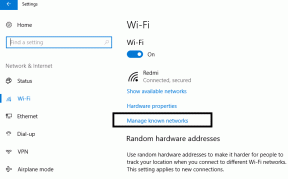7 лучших способов исправить то, что WhatsApp не отправляет изображения с iPhone
Разное / / March 10, 2022
Несмотря на существование iMessage, WhatsApp по-прежнему пользуется популярностью у нескольких пользователей iPhone. В большинстве случаев отправка сообщений, файлов или делая звонки гладко, но вы можете столкнуться со случаями, когда приложение вас подведет. Вот когда вы хотите исправить WhatsApp, который не отправляет изображения с iPhone.

То проблема с обменом фотографиями в WhatsApp гораздо более заметен, когда вы пытаетесь поделиться несколькими фотографиями со своего iPhone. Если вас раздражала подобная проблема, вы можете использовать следующие методы устранения неполадок, описанные ниже, чтобы исправить любые проблемы с обменом фотографиями в WhatsApp на iPhone.
1. Переключить режим полета
Начните с переключения режима полета на вашем iPhone. Если у вас возникли проблемы с сетевым подключением, этот метод должен помочь вам их исправить.
Проведите вниз от правого верхнего угла экрана, чтобы открыть Центр управления. Коснитесь значка самолета, чтобы включить режим полета.

Подождите минуту, а затем выключите режим полета. Попробуйте еще раз поделиться фотографиями в WhatsApp, чтобы проверить, работает ли это.
2. Проверьте разрешения приложения
Отсутствие соответствующих разрешений для приложений также может препятствовать правильной работе таких приложений, как WhatsApp. Например, если вы запретили WhatsApp доступ к фотографиям или использование мобильных данных, вы можете столкнуться с такими ситуациями. Вот как это исправить.
Шаг 1: Откройте «Настройки» на iPhone, прокрутите вниз до WhatsApp и откройте его.
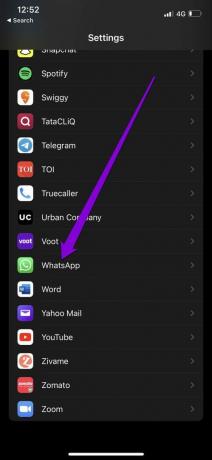
Шаг 2: Разрешите все необходимые разрешения, включив соответствующие переключатели.

Перезапустите WhatsApp и попробуйте отправить эти фотографии еще раз.
3. Установите правильную дату и время
Если ваш iPhone показывает неправильную дату или время, WhatsApp может не подключиться к своим серверам. Кроме того, это создает проблему при обмене фотографиями из-за неточные ошибки даты или времени в WhatsApp. Вместо того, чтобы исправлять его вручную, вы должны настроить свой iPhone на использование даты и времени, предоставленных сетью. Вот как.
Шаг 1: Запустите приложение «Настройки» на своем iPhone и перейдите к «Общие».

Шаг 2: Нажмите Дата и время. Включите переключатель рядом с Установить автоматически.


4. Отключить режим низкого объема данных
Режим низкого трафика может ограничить способность приложения эффективно использовать Интернет на вашем телефоне. Итак, если вы использовали режим низкого объема данных на своем iPhone, попробуйте отключить его, выполнив следующие действия.
Чтобы отключить режим низкого уровня данных в Wi-Fi, запустите приложение «Настройки» и перейдите к Wi-Fi. Коснитесь значка информации рядом с вашей сетью Wi-Fi, чтобы открыть ее свойства. Наконец, выключите переключатель рядом с Low Data Mode.
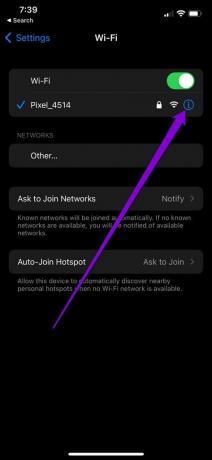

Если вы используете мобильные данные, откройте приложение «Настройки» и перейдите в раздел «Мобильные данные». Нажмите «Параметры мобильных данных» и отключите режим низкого объема данных.


5. Проверить место для хранения
Недостаток места для хранения также может привести к таким аномалиям. Кроме того, если вы пытаетесь отправить фотографии напрямую из Камера WhatsApp, вам нужно убедиться, что фотография загружена на ваш iPhone и у нее есть свободное место для хранения.
Чтобы проверить состояние хранилища, откройте меню «Настройки» и перейдите к «Общие». Затем нажмите «Хранилище iPhone», чтобы увидеть распределение места для хранения вашего iPhone.


В идеале у вас должно быть не менее 1 ГБ свободного места на диске. Есть несколько способов сделать это. Но если вы хотите удалить какие-либо приложения, рассмотрите возможность использования Инструмент использования хранилища WhatsApp чтобы освободить место для хранения.
6. Обновите WhatsApp
Если вы какое-то время не обновляли WhatsApp, самое время это сделать. Использование более старых версий приложения может привести к самым разным проблемам. Следовательно, жизненно важно обновлять ваши приложения.
Так. откройте App Store и установите все ожидающие обновления для WhatsApp.
7. Сбросить настройки сети
Неправильно настроенные сетевые настройки на вашем iPhone также могут привести к таким ошибкам. Выявление неправильной настройки может занять много времени. Вместо, сбросить существующие настройки сети и начать с нуля. Обратите внимание, что это удалит все ваши сохраненные сети Wi-Fi и устройства Bluetooth вместе с другими сетевыми настройками.
Шаг 1: Запустите приложение «Настройки» на своем iPhone и перейдите к «Общие». Нажмите «Перенести» или «Сбросить iPhone».


Шаг 2: Нажмите «Сброс» внизу и выберите «Сбросить настройки сети» в появившемся меню.


Введите пароль экрана блокировки и коснитесь окна подтверждения «Сбросить настройки сети», чтобы начать процесс восстановления.
Отправка хороших флюидов
Обмен фотографиями — важная функция WhatsApp. Хотя такие проблемы могут возникнуть из-за нескольких, приведенные выше решения должны помочь вам решить проблему в кратчайшие сроки. Если нет, всегда есть лучшие способы отправить фото или видео с вашего iPhone.
Последнее обновление: 01 марта 2022 г.
Вышеупомянутая статья может содержать партнерские ссылки, которые помогают поддерживать Guiding Tech. Однако это не влияет на нашу редакционную честность. Содержание остается беспристрастным и аутентичным.

Написано
Панкил по профессии инженер-строитель, который начал свой путь в качестве писателя в EOTO.tech. Недавно он присоединился к Guiding Tech в качестве внештатного автора, чтобы освещать инструкции, пояснения, руководства по покупке, советы и рекомендации для Android, iOS, Windows и Интернета.